R-SIM7通用解锁卡贴使用教程
iPhone卡贴是什么 iPhone卡贴怎么用

iPhone卡贴是什么iPhone卡贴怎么用想要理解卡贴的原理,首先我们要明白运营商锁机的原理。
所谓有锁iPhone,可以理解为签约机,就是运营商防止你违约(使用非该运营商的SIM卡)而设置的一个机卡绑定的方式,设置后只能使用其电话运营商所指定的SIM卡。
之所以只能识别指定的SIM卡,是因为运营商锁定了手机的基带。
我们知道,每个SIM卡里都有一个IMSI码,这个码就是关于运营商的信息,而有锁iPhone的基带被装载后要检查IMSI码,只有两者匹配,你的手机才能工作,这就是有锁iPhone的检测原理。
而手机想要联网,理论上也要不断检测IMSI,不过为了减少手机不断检测IMSI码造成的手机本身以及服务端的负荷,运营商又设计了TMSI临时识别码,当你的手机接入网络后,网络会给你的手机一个TMSI码。
有了这个,接入网络后,你的手机就不需要总是检查IMSI了。
所以所有的卡贴基本都是利用了这两点机制,其作用就是相当于为手机提供一个IMSI码的列表,卡贴会逐个试探列表里的IMSI码,直到能跟你手机里的基带相匹配,使你的手机可以接受信号。
具体原理上,其实iPhone的卡贴分为两种。
一种是利用SilverCard卡烧录的方法,其实这种并不是传统意义上的卡贴,更像是掌机破解所需要用到的烧录卡。
正如前面所说,iPhone在读取IMSI的时候,会检查运营商是否为设定的运营商,从而决定是否允许在本机使用,而因为iPhone只在前两次会读取IMSI检查,在以后的使用过程中不再检查,因此绕过前两次检查就绕过了iPhone对卡的限制。
写入烧录卡的人就会通过修改卡上的程序,让制作出来的卡前两次返回原运营商的IMSI,这样iPhone会认为该卡是已设定的卡,而从第三次起程序开始返回本地移动商的IMSI,这样当在本地网络登录的时候,由于使用的是本地的IMSI和Ki,因此就可以正确登录了。
这就是SilverCard可以在iPhone上使用的原理。
【iphone写卡教程】写卡解锁方法汇总贴,献给没钱买卡贴的锁友们

【iphone写卡教程】写卡解锁方法汇总贴,献给没钱买卡贴的锁友们目前各种卡贴纷纷上市,但价格不菲,而且稳定性和性能还有待小白鼠们检验,囊中羞涩的我只好继续使用写卡解锁。
到现在为止亲测了几种比较好写卡解锁的方法,汇总起来与大家分享一下解卡:解卡软件很多,F9 FD3.0 simEasy simonScan supersim simMaster等等。
方法不多说,网上很多。
群共享里也有这些软件和教程。
解出的卡需要有4个信息ICCID、IMSI、KI、SMSP。
写卡:1.准备好两张空白的单号卡或一张多合一卡,写卡软件也有很多,单号卡和多号卡用的是不同的写卡软件。
群共享里也有这些软件。
2.需要写两个号码,一个是原卡信息一个事改卡信息。
多号卡把原卡信息写在二号位,改卡信息写到一号位,并且先写2号再写1号,这样能避免插卡出激活界面(我之前遇到过插卡一直激活的情况,更换写卡软件后解决了)。
原卡信息,把解好的ICCID、IMSI、KI、SMSP分别填入相应位置。
(注意,写多号卡时有些软件可能会把ICCID、IMSI的奇数位和偶数位颠倒,遇到这种情况最好换个写卡软件,这可能由于你的卡和软件不兼容)改卡信息,其中ICCID、KI、SMSP 的原卡信息保持不变,IMSI 的前十位更改相对应的运营商。
比如ATT的:0839011420********(前面10位是ATT的,后面8位是原卡的IMSI码的后8位数)--------------------------------------------单号卡解锁:1—打开卡槽2—显示无sim卡3—打开语音备忘录4—插原卡5—等待大约40秒跳出激活界面6—点击屏幕上方状态栏红*域切换回录音界面7—按home退出进入电话拨号界面8—拨打112--大约15秒挂断9—打开飞行模式10—拔卡11—等待大约40秒插入改卡12—关闭飞行模式等信号多号卡解锁方法1(无需拔卡):1—将写好的多合一卡插入,现在默认是1号改卡,等待“正在搜索”后出现“无服务”2—切换2号原卡(设置→电话→卡应用程序→Switch Number)3—马上拨打112,越快越好4—接通后迅速切换回1号改卡5—立即打开飞行模式,再立刻关闭飞行模式(在通话结束前必须关掉)6—等待出“一线天”(一线天即“_____中国移动”)7—拨打112,大约20秒左右挂掉,等信号多号卡解锁方法2(需拔卡):1—将写好的多合一卡插入,现在默认是1号改卡,等待“正在搜索”后出现“无服务”2—切换2号原卡(设置→电话→卡应用程序→Switch Number)3—等待一段时间出现“一线天”(一线天即“_____中国移动”)4—马上拨打1125—保持通话的情况下切换到1号改卡6—继续保持通话,拔卡7—等待出现“无sim卡”点击“好”后插卡8—继续保持通话等待自动挂断9—等待出信号。
苹果卡贴使用方法
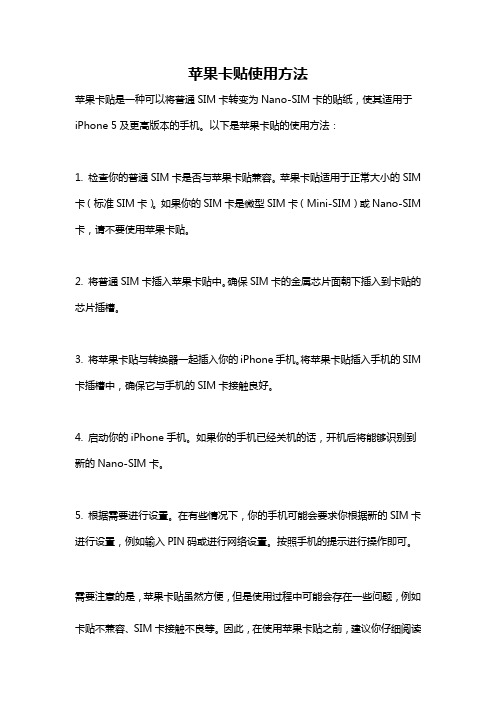
苹果卡贴使用方法
苹果卡贴是一种可以将普通SIM卡转变为Nano-SIM卡的贴纸,使其适用于iPhone 5及更高版本的手机。
以下是苹果卡贴的使用方法:
1. 检查你的普通SIM卡是否与苹果卡贴兼容。
苹果卡贴适用于正常大小的SIM 卡(标准SIM卡)。
如果你的SIM卡是微型SIM卡(Mini-SIM)或Nano-SIM 卡,请不要使用苹果卡贴。
2. 将普通SIM卡插入苹果卡贴中。
确保SIM卡的金属芯片面朝下插入到卡贴的芯片插槽。
3. 将苹果卡贴与转换器一起插入你的iPhone手机。
将苹果卡贴插入手机的SIM 卡插槽中,确保它与手机的SIM卡接触良好。
4. 启动你的iPhone手机。
如果你的手机已经关机的话,开机后将能够识别到新的Nano-SIM卡。
5. 根据需要进行设置。
在有些情况下,你的手机可能会要求你根据新的SIM卡进行设置,例如输入PIN码或进行网络设置。
按照手机的提示进行操作即可。
需要注意的是,苹果卡贴虽然方便,但是使用过程中可能会存在一些问题,例如卡贴不兼容、SIM卡接触不良等。
因此,在使用苹果卡贴之前,建议你仔细阅读
使用说明,并确保你的SIM卡和手机都能够兼容。
如果遇到任何问题,最好咨询专业人士或联系苹果客服。
R-SIM7通用解锁卡贴使用教程
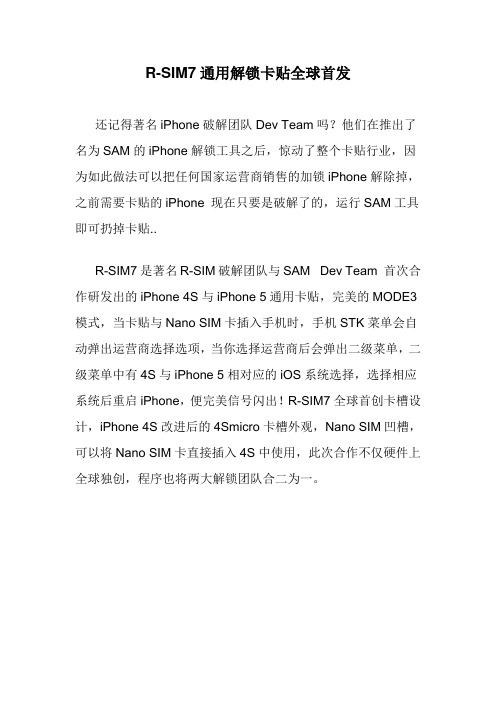
R-SIM7通用解锁卡贴全球首发还记得著名iPhone破解团队Dev Team吗?他们在推出了名为SAM的iPhone解锁工具之后,惊动了整个卡贴行业,因为如此做法可以把任何国家运营商销售的加锁iPhone解除掉,之前需要卡贴的iPhone 现在只要是破解了的,运行SAM工具即可扔掉卡贴..R-SIM7是著名R-SIM破解团队与SAM Dev Team 首次合作研发出的iPhone 4S与iPhone 5通用卡贴,完美的MODE3模式,当卡贴与Nano SIM卡插入手机时,手机STK菜单会自动弹出运营商选择选项,当你选择运营商后会弹出二级菜单,二级菜单中有4S与iPhone 5相对应的iOS系统选择,选择相应系统后重启iPhone,便完美信号闪出!R-SIM7全球首创卡槽设计,iPhone 4S改进后的4Smicro卡槽外观,Nano SIM凹槽,可以将Nano SIM卡直接插入4S中使用,此次合作不仅硬件上全球独创,程序也将两大解锁团队合二为一。
现在IOS6因为无法越狱,以下系统本身问题不能修复暂时无法解决,比如:- 不能自己设置APN- 来电不显示通讯录联系人名- 3G卡不能使用3G,只能用2G- CDMA版本无法使用电信卡- CDMA版本有可能很难搜索到信号,或有信号无法拨打电话,或可以打电话但还是显示无服务,或无法收发短信。
1.当你的卡贴与SIM卡插入4S/5时,系统会自动弹出运营商选择画面如下:常见运营商代码列表美国USA AT&T日本JAPAN Softbank日本JAPAN AU kddi美国USA SPRINT加拿大CANADA Bell加拿大CANADA Telus 加拿大CANADA Rogers 加拿大CANADA Fido英国UK Orange英国UK O2英国UK Vodafone英国UK 3法国FRANCE Orange法国FRANCE Bouygu法国FRANCE SFR德国GEMERY T-Mobile西班牙SPAIN Movsta澳大利亚AUSTRALIA 3澳大利亚AUSTRALIA Optus澳大利亚AUSTRALIA Vodafone菲律宾PHILIPPINES Smart菲律宾PHILIPPINES Globe菲律宾PHILIPPINES Sun Cellular美国USA Verizon1.1、如果没有自动弹出菜单,请进入手机桌面->设置->电话->SIM卡应用程序,即可找到RSIM7程序菜单,点击“Select carrier”,也可跳出如上运营商列表。
美版苹果7卡贴激活教程(一)
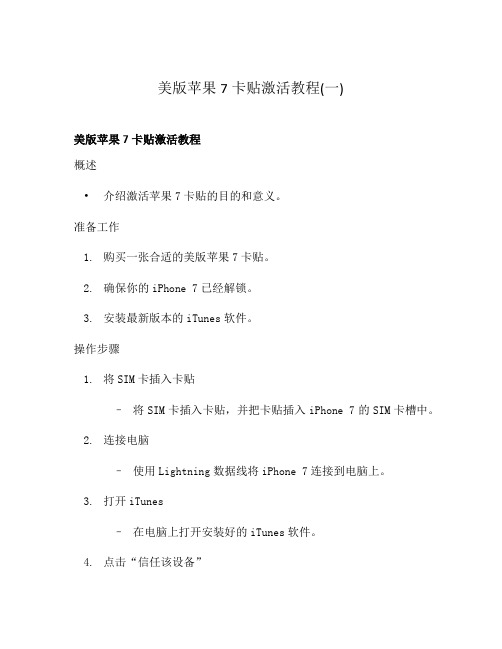
美版苹果7卡贴激活教程(一)
美版苹果7卡贴激活教程
概述
•介绍激活苹果7卡贴的目的和意义。
准备工作
1.购买一张合适的美版苹果7卡贴。
2.确保你的iPhone 7已经解锁。
3.安装最新版本的iTunes软件。
操作步骤
1.将SIM卡插入卡贴
–将SIM卡插入卡贴,并把卡贴插入iPhone 7的SIM卡槽中。
2.连接电脑
–使用Lightning数据线将iPhone 7连接到电脑上。
3.打开iTunes
–在电脑上打开安装好的iTunes软件。
4.点击“信任该设备”
–当iPhone 7连接到电脑后,iPhone 7的屏幕上会出现提示,点击“信任该设备”。
5.立即激活
–在iTunes界面上,点击“激活”。
6.激活成功
–等待片刻,若一切正常,激活过程将会成功。
注意事项
•如果激活过程中出现问题,可以尝试重启iPhone 7和电脑,然后重新执行激活步骤。
•请确保你所购买的美版苹果7卡贴是正品,以免造成不必要的损失和破坏设备的风险。
以上就是美版苹果7卡贴的激活教程。
希望能帮助到你!。
「GPP新卡贴对于有锁4SV版、S版ios7联通3G卡解锁说明」

4S:V版、S版联通3G卡用户不要升级ios7V版、S版iPhone 4S,如果已经升级到ios7,需要使用中国联通3G卡的用户,请检查是否为最新的卡贴。
GPP团队已经更新了4SNew GPP新三网卡贴的解锁程序,可以将联通3G卡强制工作在2G网络来解锁。
4S NewGPP卡贴程序版本号为Ver 7.6 及以上为合适版本。
其中最为明显的标志是进入“设置—电话—SIM卡应用程序”,STK 菜单里会有一个“GPP3to2”的选项。
联通3G卡强制工作在2G网络的具体操作方法如下:1.进入“设置—电话—SIM卡应用程序”,点击“GPP 3to2”选项。
2.按照官网教程将“GPP3to2”软件安装到4S。
3. 将卡贴跟3G卡插入手机后,开机,等至“无服务”时,点击手机桌面“GPP3to2”图标并且打开补丁。
即可!4.正常使用联通3G卡后,如果有拔插卡的动作,需要重复第3步的操作。
正常解锁后,电话、短信、彩信、EDGE上网正常。
注意此操作方法是专门针对4S(V版、S版)中国联通3G卡用户。
其它运营商的4S(如AU、SB等非烧号的手机)无需使用GPP3to 2方案,即可达到联通3G卡完美解锁。
iPhone4S 美版Verizon和Sprint在ios7的测试情况1.iPhone 4S美版Verizon: 升级ios7,移动卡用户,电话、短信、上网、彩信正常。
由于激活软件失效,来电显示需要“+86”才正常。
联通3G卡用户,最终会显示“无服务”,但能打电话,不能发短信,不能上网,不能发送彩信。
因此联通3G卡用户强烈建议不要升级ios7。
2.iPhone4S 美版Sprint: 升级ios7,移动卡用户,电话、短信、上网、彩信正常。
由于激活软件失效,来电显示需要“+86”才正常。
联通3G卡用户,最终显示“中国联通”,能打电话,不能发短信,不能上网,不能发彩信。
因此联通3G卡用户强烈建议不要升级ios7。
从测试结果来看iPhone4S V版、S版在ios7的主要问题集中表现为:激活软件失效,3G卡解锁受影响。
苹果卡贴原理
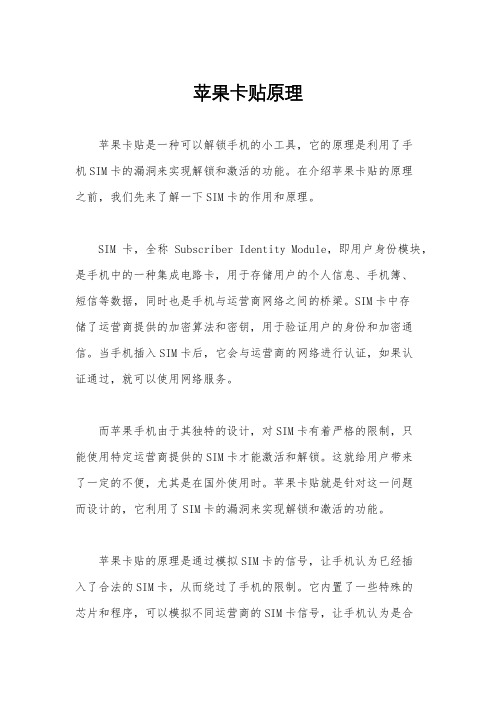
苹果卡贴原理苹果卡贴是一种可以解锁手机的小工具,它的原理是利用了手机SIM卡的漏洞来实现解锁和激活的功能。
在介绍苹果卡贴的原理之前,我们先来了解一下SIM卡的作用和原理。
SIM卡,全称Subscriber Identity Module,即用户身份模块,是手机中的一种集成电路卡,用于存储用户的个人信息、手机簿、短信等数据,同时也是手机与运营商网络之间的桥梁。
SIM卡中存储了运营商提供的加密算法和密钥,用于验证用户的身份和加密通信。
当手机插入SIM卡后,它会与运营商的网络进行认证,如果认证通过,就可以使用网络服务。
而苹果手机由于其独特的设计,对SIM卡有着严格的限制,只能使用特定运营商提供的SIM卡才能激活和解锁。
这就给用户带来了一定的不便,尤其是在国外使用时。
苹果卡贴就是针对这一问题而设计的,它利用了SIM卡的漏洞来实现解锁和激活的功能。
苹果卡贴的原理是通过模拟SIM卡的信号,让手机认为已经插入了合法的SIM卡,从而绕过了手机的限制。
它内置了一些特殊的芯片和程序,可以模拟不同运营商的SIM卡信号,让手机认为是合法的SIM卡,从而实现了解锁和激活的功能。
用户只需将苹果卡贴插入手机SIM卡槽中,再插入自己的SIM卡,就可以实现解锁和激活。
苹果卡贴的原理虽然看似简单,但其中涉及了一些技术细节和安全风险。
由于它是通过模拟SIM卡信号来实现解锁和激活的,因此可能存在一定的安全隐患,可能会影响手机的正常使用或者导致一些安全问题。
因此,在购买和使用苹果卡贴时,用户需要谨慎选择,并遵守当地的法律法规,以免造成不必要的麻烦。
总的来说,苹果卡贴是一种可以解锁和激活手机的小工具,它利用了SIM卡的漏洞来实现这一功能。
虽然原理看似简单,但其中涉及了一些技术细节和安全风险,用户在购买和使用时需要谨慎选择,并遵守当地的法律法规。
希望本文对苹果卡贴的原理有所帮助,谢谢阅读。
OPPO手机的通用解锁指令
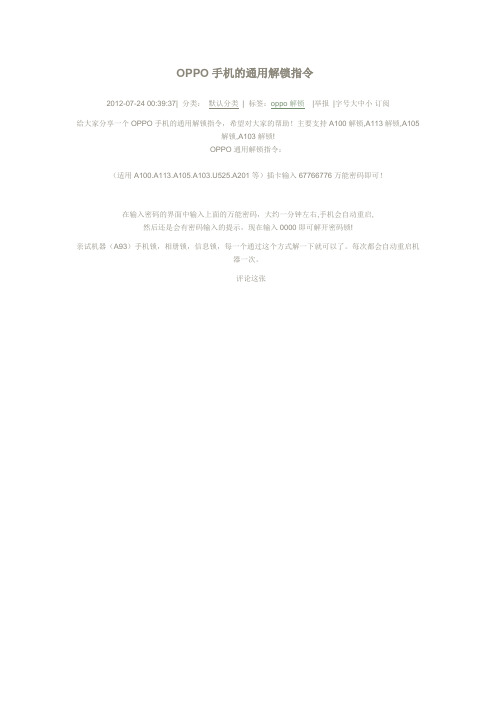
OPPO手机的通用解锁指令
2012-07-24 00:39:37| 分类:默认分类| 标签:oppo解锁|举报|字号大中小订阅
给大家分享一个OPPO手机的通用解锁指令,希望对大家的帮助!主要支持A100解锁,A113解锁,A105
解锁,A103解锁!
OPPO通用解锁指令:
(适用A100.A113.A105.A103.U525.A201等)插卡输入67766776万能密码即可!
在输入密码的界面中输入上面的万能密码,大约一分钟左右,手机会自动重启,
然后还是会有密码输入的提示,现在输入0000即可解开密码锁!
亲试机器(A93)手机锁,相册锁,信息锁,每一个通过这个方式解一下就可以了。
每次都会自动重启机
器一次。
评论这张。
- 1、下载文档前请自行甄别文档内容的完整性,平台不提供额外的编辑、内容补充、找答案等附加服务。
- 2、"仅部分预览"的文档,不可在线预览部分如存在完整性等问题,可反馈申请退款(可完整预览的文档不适用该条件!)。
- 3、如文档侵犯您的权益,请联系客服反馈,我们会尽快为您处理(人工客服工作时间:9:00-18:30)。
R-SIM7通用解锁卡贴全球首发
还记得著名iPhone破解团队Dev Team吗?他们在推出了名为SAM的iPhone解锁工具之后,惊动了整个卡贴行业,因为如此做法可以把任何国家运营商销售的加锁iPhone解除掉,之前需要卡贴的iPhone 现在只要是破解了的,运行SAM工具即可扔掉卡贴..
R-SIM7是著名R-SIM破解团队与SAM Dev Team 首次合作研发出的iPhone 4S与iPhone 5通用卡贴,完美的MODE3模式,当卡贴与Nano SIM卡插入手机时,手机STK菜单会自动弹出运营商选择选项,当你选择运营商后会弹出二级菜单,二级菜单中有4S与iPhone 5相对应的iOS系统选择,选择相应系统后重启iPhone,便完美信号闪出!R-SIM7全球首创卡槽设计,iPhone 4S改进后的4Smicro卡槽外观,Nano SIM凹槽,可以将Nano SIM卡直接插入4S中使用,此次合作不仅硬件上全球独创,程序也将两大解锁团队合二为一。
现在IOS6因为无法越狱,以下系统本身问题不能修复暂时无法解决,比如:
- 不能自己设置APN
- 来电不显示通讯录联系人名
- 3G卡不能使用3G,只能用2G
- CDMA版本无法使用电信卡
- CDMA版本有可能很难搜索到信号,或有信号无法拨打电话,或可以打电话但还是显示无服务,或无法收发短信。
1.当你的卡贴与SIM卡插入4S/5时,系统会自动弹出运营商选择画面如下:
常见运营商代码列表美国USA AT&T
日本JAPAN Softbank
日本JAPAN AU kddi
美国USA SPRINT
加拿大CANADA Bell
加拿大CANADA Telus 加拿大CANADA Rogers 加拿大CANADA Fido
英国UK Orange
英国UK O2
英国UK Vodafone
英国UK 3
法国FRANCE Orange
法国FRANCE Bouygu
法国FRANCE SFR
德国GEMERY T-Mobile
西班牙SPAIN Movsta
澳大利亚AUSTRALIA 3
澳大利亚AUSTRALIA Optus
澳大利亚AUSTRALIA Vodafone
菲律宾PHILIPPINES Smart
菲律宾PHILIPPINES Globe
菲律宾PHILIPPINES Sun Cellular
美国USA Verizon
1.1、如果没有自动弹出菜单,请进入手机桌面->设置->电话->SIM卡应用程序,即可找到RSIM7程序菜单,点击“Select carrier”,也可跳出如上运营商列表。
1.2、如果运营商错误导致进入激活界面,这时可以取出SIM 卡,如果自动进入桌面,就可以打开语音备忘录开始录音,再放入SIM卡和RSIM重新进行解锁步骤。
1.3、如果一直处于未激活界面,可以点重新开始,然后选择连接iTunes,会有一个提示,是不是不连接WIFI激活,点继续,如果出现您现在可以使用了,就可以打开语音备忘录开始录音,
再放入SIM卡和RSIM重新进行解锁步骤。
如果这时候也还是未激活界面,那就需要放入原SIM卡或利用RSIM当做万能激活卡方法来激活手机了。
1.4、如果选择错误导致不能读到RSIM程序,可以用已经过期或报废的SIM卡剪后套卡贴放入手机,再切换至你要使用的SIM卡即可正常找到RSIM6程序。
1.5、如果运营商列表里没有你手机相对应的运营商,可以进行以下操作:进入设置-> 电话->SIM Applications, 点击“EDIT IMSI”,输入运营商的IMSI 7位代码,然后点“Send”,跳出对话框点点接受(Accept),关机重启手机,等待。
2.当你选择相应的运营商后会弹出如下画面
3.选择相应的机型与相应的版本系统:MODE1为所有的4S(5.0/5.01/5.11/6.0);MODE2为非CDMA版的4S;
MODE3为解锁iPhone 5模式!
选择完后对应后出现以下页面:
4.点击Accert(接受)便开始默认此张SIM卡选择的运营商。
如果你选择了Cancel(取消),或者将进入设置-电话-SIM卡应用程序后会出现以下画面:
5.点Select Carrier 便可以返回第一步,重新选取,点Get Carrier Code 可以找出没有运营商代码的SIM卡插入手机,进行复制,选择相应的手机版本复制,复制完后,放入要用的SIM卡重新启动iPhone即可出信号,点Edit IMSI即使编辑代码模式,当你遇到没有的运营商时,可以编辑7位数代码,编辑完后,重启动iPhone即可!
SIM卡和卡贴第一次装入手机时会弹出选择运营商的菜单,只要选择过后,以后就不会再自动弹出菜单了,如果希望再出现菜单可以用已经过期或报废的SIM卡剪后套卡贴放入手机,再切换至你要使用的SIM卡即可正常找到RSIM6程序
6.注意:3G的SIM卡遇到iOS6及CDMAiOS6时,由于没有完美越狱,所以解锁不稳定也不完美,但是我们的团队已经研发出电脑软件插件,即将发布到我们的官方网站,免费提供使用,所有的R-SIM5/5+/6/7都可以使用该软件,免费完美使用3G卡,敬请期待!
7、特别说明:日版Soft Bank机器反应非常慢,所以会放入RSIM后可能会显示“No Sim”,这时,请关机,放入卡贴和SIM卡一起关机耐心等待就会读到RSIM程序!。
